
Déanann Intel na micreaphróiseálaithe is mó éilimh ar domhan ar ríomhairí. Gach bliain cuireann siad gliondar ar úsáideoirí le glúin nua CPU. Agus tú ag ceannach ríomhaire nó ag socrú fabhtanna, b’fhéidir go mbeidh ort a fháil amach cén ghlúin lena mbaineann do phróiseálaí. Tá cúpla bealach éasca ann chun é seo a dhéanamh.
Giniúint próiseálaí Intel a shainiú
Marcálann Intel an LAP trí uimhreacha samhail a shannadh dóibh. Ciallaíonn an chéad cheann de na ceithre dhigit go mbaineann an LAP le glúin ar leith. Is féidir leat samhail na feiste a fháil amach le cabhair ó chláir bhreise, faisnéis chórais, féach na marcálacha ar an gcás nó sa bhosca. A ligean ar ghlacadh le breathnú níos dlúithe ar gach modh.
Modh 1: Cláir chun crua-earraí ríomhaire a bhrath
Tá roinnt bogearraí cúnta ann a sholáthraíonn faisnéis faoi chomhpháirteanna uile an ríomhaire. I gcláir den sórt sin, bíonn sonraí ann i gcónaí faoin bpróiseálaí suiteáilte. Breathnaímid ar an bpróiseas chun giniúint LAP a chinneadh ag baint úsáide as an Draoi PC mar shampla:
- Téigh chuig suíomh Gréasáin oifigiúil an chláir, déan é a íoslódáil agus a shuiteáil.
- Seoladh agus téigh go dtí an cluaisín "Iarann".
- Cliceáil ar dheilbhín an phróiseálaí chun faisnéis faoi a thaispeáint ar dheis. Anois, tar éis duit féachaint ar an gcéad dhigit den mhúnla, aithneoidh tú a ghlúin.

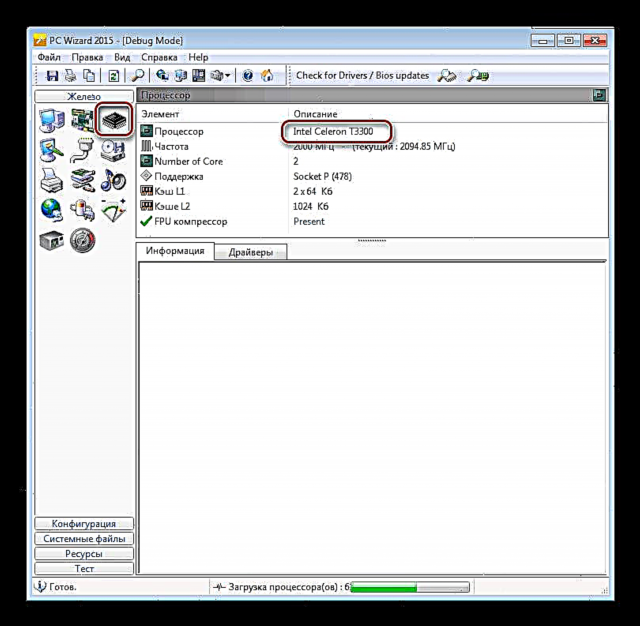
Mura n-oireann an clár PC Wizard duit ar chúis éigin, molaimid duit dul i dtaithí ar ionadaithe eile ar bhogearraí den sórt sin, a ndearna muid cur síos orthu inár n-alt.
Léigh níos mó: Bogearraí braite crua-earraí ríomhaire
Modh 2: Scrúdaigh an próiseálaí agus an bosca
Maidir le feiste a cheannaigh tú díreach, ná tabhair aird ar an mbosca. Tá an fhaisnéis riachtanach go léir ann, agus léiríonn sé samhail an LAP freisin. Mar shampla, déarfaidh sé "i3-4170", ansin an figiúr "4" agus ciallaíonn giniúint. Arís eile, tarraingímid d’aird ar an bhfíric go gcinntear an ghlúin ag an gcéad cheann de na ceithre dhigit den mhúnla.
Mura bhfuil bosca ann, tá an fhaisnéis riachtanach ar bhosca cosanta an phróiseálaí. Mura bhfuil sé suiteáilte sa ríomhaire, féach air - caithfear an tsamhail a thaispeáint ar bharr an phláta.
Ní thagann deacrachtaí chun cinn ach má tá an próiseálaí suiteáilte cheana sa soicéad ar an máthairchlár. Cuirtear ramhar teirmeach i bhfeidhm air, agus cuirtear i bhfeidhm go díreach é sa bhosca cosanta, ar a bhfuil na sonraí riachtanacha scríofa. Ar ndóigh, is féidir leat aonad an chórais a dhíchumadh, an comhbhrúiteoir a dhícheangal agus an ramhar teirmeach a scriosadh, ach ní gá ach d’úsáideoirí a bhfuil eolas maith acu ar an ábhar seo é seo a dhéanamh. Le LAPanna ríomhaire glúine, tá sé níos casta fós, toisc go bhfuil an próiseas díchumtha i bhfad níos deacra ná ríomhaire a dhíchóimeáil.
Féach freisin: Disassemble ríomhaire glúine sa bhaile
Modh 3: Uirlisí Córais Windows
Agus an córas oibriúcháin Windows suiteáilte á úsáid agat, is furasta giniúint an phróiseálaí a fháil amach. Déileálfaidh fiú úsáideoir gan taithí leis an tasc seo, agus déantar gach gníomh go liteartha i gcúpla cad a tharlaíonn:
- Cliceáil Tosaigh agus téigh go "Painéal Rialaithe".
- Roghnaigh "Córas".
- Anois os coinne na líne Próiseálaí Is féidir leat an fhaisnéis riachtanach a fheiceáil.
- Tá bealach beagán difriúil ann. Ina áit sin "Córas" gá dul chuig Bainisteoir Gléas.
- Anseo sa chluaisín Próiseálaí tá an fhaisnéis uile is gá i láthair.





San Airteagal seo, rinneamar scrúdú mionsonraithe ar thrí bhealach inar féidir leat giniúint do phróiseálaí a fhoghlaim. Tá gach ceann acu oiriúnach i gcásanna éagsúla, ní theastaíonn aon eolas agus scileanna breise uaidh, ní gá duit ach prionsabail mharcáil LAP Intel a bheith ar eolas agat.











